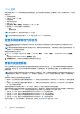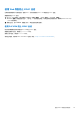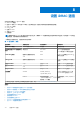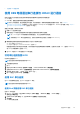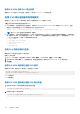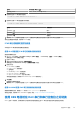Users Guide
Table Of Contents
- Integrated Dell Remote Access Controller 9 用户指南
- 目录
- iDRAC 概览
- 登录 iDRAC
- 强制更改密码 (FCP)
- 使用 OpenID Connect 登录 iDRAC
- Logging in to iDRAC as local user, Active Directory user, or LDAP user
- 使用智能卡作为本地用户登录 iDRAC
- 使用单一登录登录 iDRAC
- 使用远程 RACADM 访问 iDRAC
- 使用本地 RACADM 访问 iDRAC
- 使用固件 RACADM 访问 iDRAC
- 简单的双重身份验证(简单 2FA)
- RSA SecurID 2FA
- 查看系统运行状况
- 使用公共密钥验证登录 iDRAC
- 多个 iDRAC 会话
- 安全默认密码
- 更改默认登录密码
- 启用或禁用默认密码警告消息
- 密码强度策略
- IP 阻止
- 使用 Web 界面启用或禁用 OS 到 iDRAC 直通
- 使用 RACADM 启用或禁用警报
- 设置受管系统
- 设置 iDRAC IP 地址
- 修改本地管理员帐户设置
- 设置受管系统位置
- 优化系统性能和功耗
- 设置管理站
- 配置支持的 Web 浏览器
- Updating device firmware
- 查看和管理分阶段更新
- 回滚设备固件
- 轻松还原
- 使用其他系统管理工具监测 iDRAC
- 支持服务器配置配置文件 — 导入和导出
- BIOS 设置或 F2 中的安全引导配置
- BIOS 恢复
- Plugin Management
- 配置 iDRAC
- 使用 OAuth 2.0 的委派授权
- 查看 iDRAC 和受管系统信息
- 设置 iDRAC 通信
- 配置用户帐户和权限
- 系统配置锁定模式
- 配置 iDRAC 以进行单一登录或智能卡登录
- 配置 iDRAC 以发送警报
- iDRAC 9 Group Manager
- 管理日志
- 在 iDRAC 中监测和管理电源
- iDRAC Direct Updates
- 对网络设备执行资源清册、监测和配置操作
- Managing storage devices
- BIOS 设置
- 配置并使用虚拟控制台
- 使用 iDRAC 服务模块
- 使用 USB 端口进行服务器管理
- 使用 Quick Sync 2
- 管理虚拟介质
- 管理 vFlash SD 卡
- 使用 SMCLP
- 部署操作系统
- 使用 iDRAC 排除受管系统故障
- iDRAC 中的 SupportAssist 集成
- 常见问题
- 使用案例场景
使用 iDRAC Web 界面查看历史温度数据
查看历史温度数据:
1. 在 iDRAC Web 界面中,转至系统 > 概览 > 冷却 > 温度概览。
此时会显示温度概览页面。
2. 请参阅系统板温度历史数据部分,其中提供了过去一天、过去 30 天和过去一年中存储的温度(平均值和峰值)的图形显示。
有关更多信息,请参阅 iDRAC Online Help(iDRAC 联机帮助)。
注: 在执行 iDRAC 固件更新或 iDRAC 重设之后,某些温度数据可能不会显示在图表中。
注: WX3200 AMD GPU 卡当前不支持温度传感器的 I2C 接口。因此,此卡的温度读数无法从 iDRAC 界面获得。
使用 RACADM 查看历史温度数据
要使用 RACADM 查看历史数据,请使用 inlettemphistory 命令。
有关更多信息,请参阅 iDRAC RACADM CLI
指南
,网址:https://www.dell.com/idracmanuals。
配置入口温度的警告阈值
您可以修改系统板入口温度传感器的最小和最大警告阈值。如果重设为默认操作,则温度阈值将设置为默认值。您必须具有“配
置”用户权限,才能设置入口温度传感器的警告阈值。
使用 Web 界面配置入口温度警告阈值
要配置入口温度警告阈值,请执行以下操作:
1. 在 iDRAC Web 界面中,转至系统 > 概览 > 冷却 > 温度概览。
此时会显示温度概览页面。
2. 在温度探测器部分,在系统板进气孔温度中以摄氏度或华氏度输入警告阈值的最小和最大值。如果您输入摄氏度值,系统将自动
计算的并显示华氏度值。与此类似,如果您输入华氏度值,系统也会显示摄氏度值。
3. 单击应用。
值已配置。
注: 默认阈值的更改不会反映在历史数据图表中,因为图表限制仅针对新鲜空气限制值。超出自定义阈值的警告不同于有关
超出新鲜空气阈值的警告。
查看主机操作系统上可用的网络接口
您可以查看有关主机操作系统上可用的所有网络接口的信息,例如已分配给服务器的 IP 地址。iDRAC Service Module 向 iDRAC 提供
此信息。操作系统 IP 地址信息包括 IPv4 和 IPv6 地址、MAC 地址、子网掩码或前缀长度、网络设备的 FQDD、网络接口名称、网络
接口描述、网络接口状态、网络接口类型(以太网、隧道、回路等)、网关地址、DNS 服务器地址和 DHCP 服务器地址。
注: 此功能随 iDRAC Express 和 iDRAC Enterprise/Datacenter 许可证提供。
要查看操作系统信息,请确保满足以下要求:
● 您具有“登录”权限。
● iDRAC Service Module 已在主机操作系统上安装并正在运行。
● 已在 iDRAC 设置 > 概览 > iDRAC Service Module 页面中启用“操作系统信息”选项。
iDRAC 可显示主机操作系统上已配置的所有接口的 IPv4 和 IPv6 地址。
相应的 IPv4 或 IPv6 DHCP 服务器地址不一定会显示,这取决于主机操作系统如何检测 DHCP 服务器。
查看 iDRAC 和受管系统信息 113